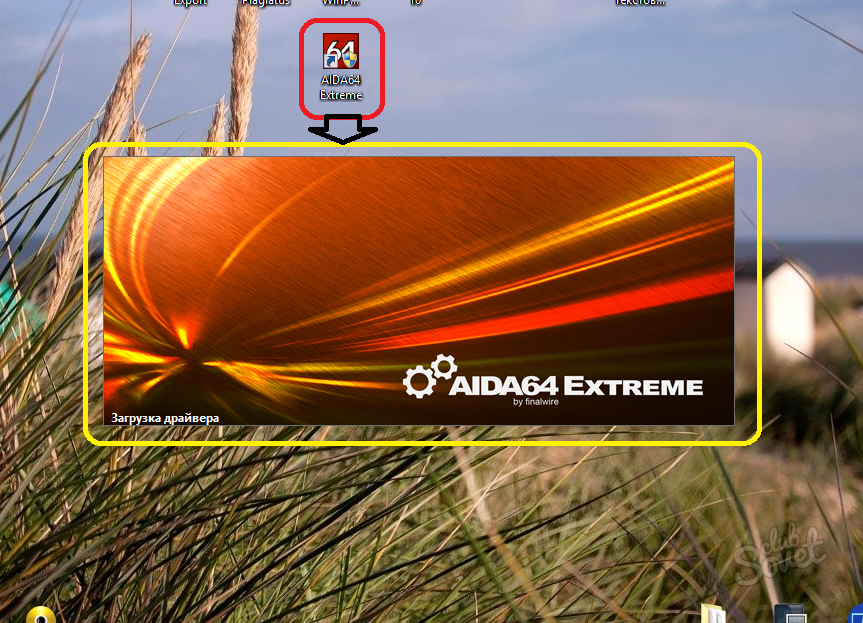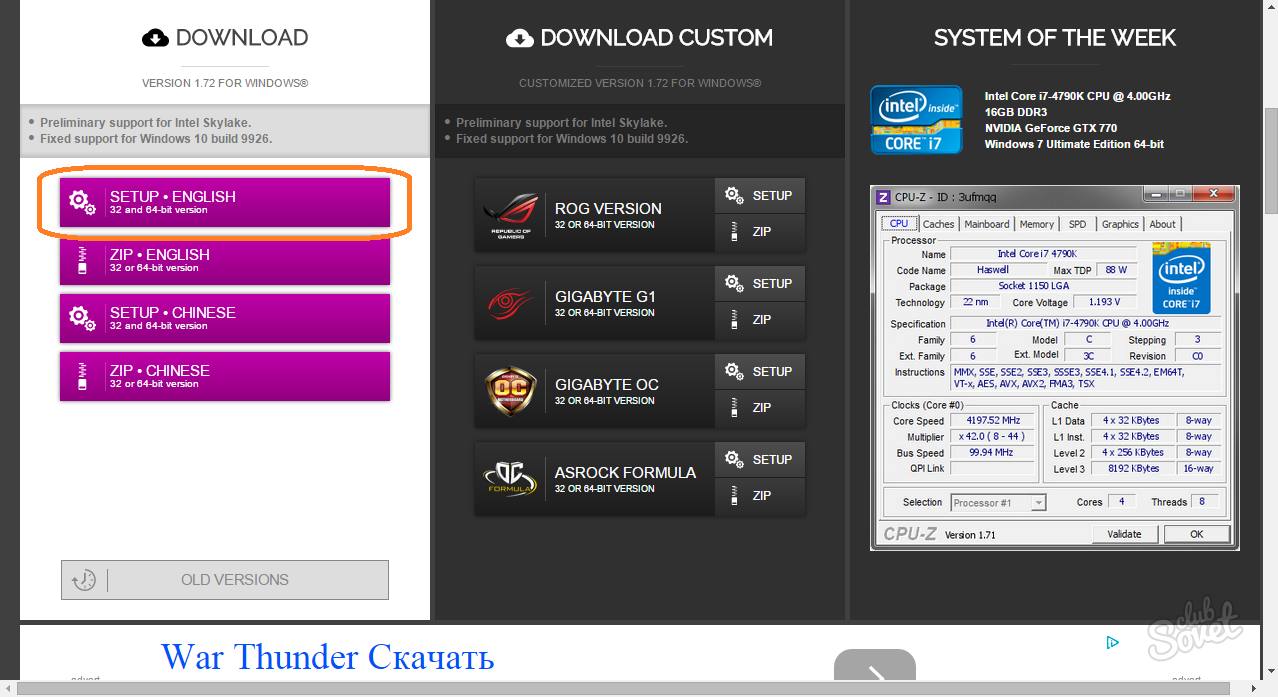Материнська плата – базова, сполучна ланка між периферійними пристроями. Зараз існує багато виробників і ще більше моделей «материнок». Ви купували комп’ютер ще чайником, і що поставив складальник комп’ютера, вам не відомо. Системні диски були загублені, але які ж поставити драйвери… Хто виробник материнської плати? Який контролер варто? Ці та інші питання, що виникають, коли було прийнято рішення про модернізацію системного блоку або банальної перевстановлення драйверів після установки Windows. З’ясувати модель материнської плати можна кількома способами.
1 Відкрийте бічну кришку системного блоку, уважно розгляньте плату і знайдіть найменування виробника та модель. Попередньо відключіть комп’ютер від мережі. Візуальний спосіб – простий, але не кожен буде розкривати комп’ютер, щоб подивитися назву. Цей метод не гарантує 100% визначення моделі. Назва або логотип виробника можна знайти, а з моделлю можуть бути проблеми. Як же бути власникам ноутбуків? Його то вже точно не кожен буде розбирати.
2 Існують і інші способи, програмні. Розробники випустили безліч програм для відображення інформації про комп’ютер. Розглянемо найбільш популярні AIDA64 (раніше називалася EVEREST) і CPU-Z. Для запуску AIDA64 клацніть по значку програми на робочому столі.
3 Якщо у вас не встановлена програма, завантажте її звідси. Рекомендована версія Extreme.
4 Відкриється головне вікно програми, якщо у вас немає ліцензійного ключа для програми, тоді натисніть на «Пробний період на 30 днів». Протягом цього часу програма буде працювати з деякими обмеженнями, але дізнатися модель материнської плати можна.
5 Перейдіть за пунктом «Системна плата», відкриється вкладка, в якій буде показаний виробник і модель материнської плати, також буде запропоновано завантажити драйвери для цієї моделі.
6 Ще одна невелика, але корисна програма – CPU-Z, скачайте і встановіть її з офіційного сайту.
7 Після установки запустити з робочого столу.

8 Дана програма безкоштовна, але вона відмінно виконує покладені на неї функції. У вікні, перейдіть на вкладку MAINBOARD. Тут буде показана вся інформація про материнській платі, виробник, модель, чіпсет.
9 Для діагностики можна скористатися вбудованими ресурсами операційної системи. Запустіть командний рядок через пункт «Виконати», введіть CMD і натисніть «ENTER».
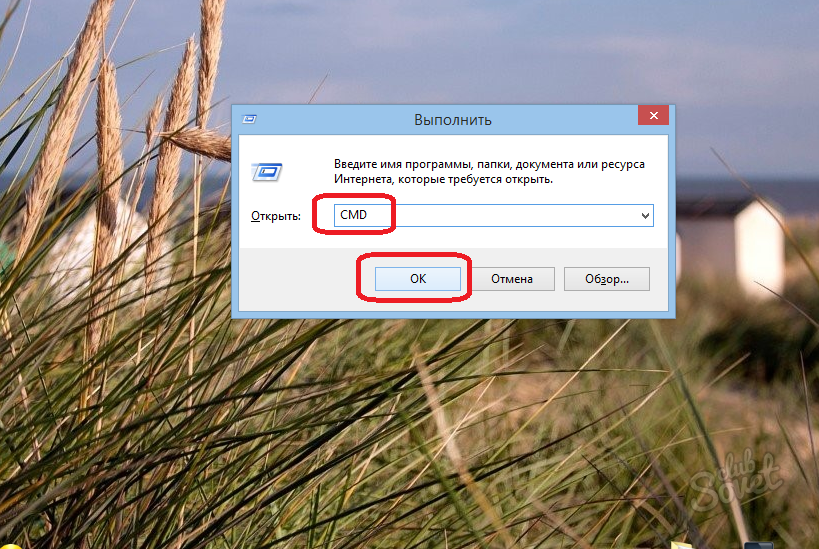
10 У вікні командного рядка введіть наступну команду «wmic baseboard get manufacturer», вона покаже виробника. Потім для визначення моделі введіть «wmic baseboard get product». Після кожного введення команди натисніть «Enter». В результаті правильно введених команд ви отримаєте виробника і модель материнської плати. Цих даних зазвичай вистачає для пошуку драйверів.
Можливість дізнатися модель материнської плати не обмежується перерахованими способами. Існують і інші, з можливістю діагностики комп’ютера. Є кілька моментів, на які варто звернути увагу. Якщо у вас ноутбук, то модель материнської плати буде вказуватися однією назвою (Navarro). У такому випадку варто встановлювати драйвери пакетом з офіційного сайту. У ньому відразу є драйвери для материнської плати (чіпсету), відеоадаптера та бездротових інтерфейсів. І найголовніше не забувайте, гарантію ніхто не відміняв. Успіхів!